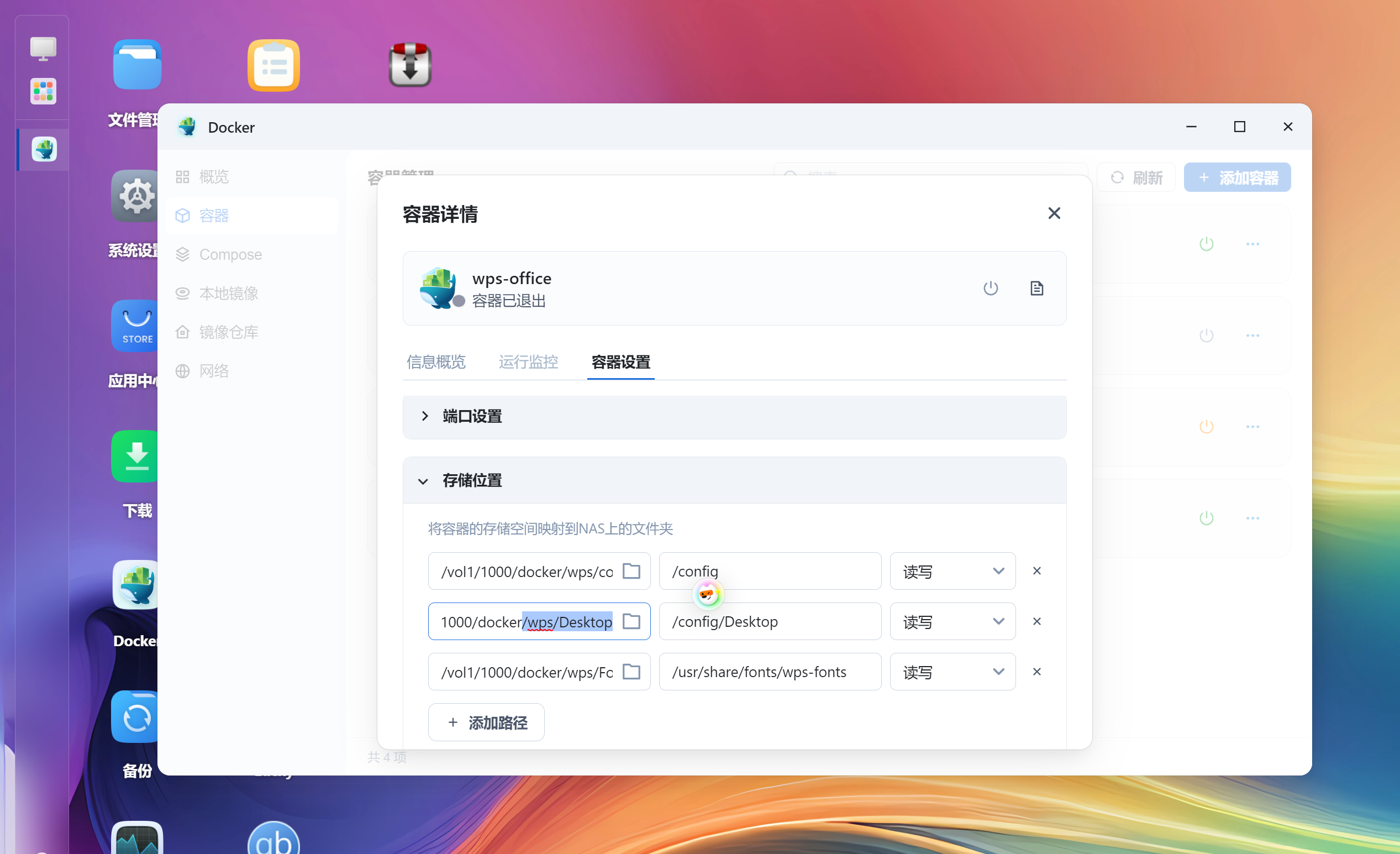36集 异地组网 比扬云自建节点
36集 比扬云自建节点
最近比扬云升级了性能,支持自建节点了,使用独享节点可以提升异地组网的访问速度和稳定性。
刚好博主有一台云主机,今天就来测试下自建异地组网节点的访问效果怎么样。
ZEROtier也有类似功能,但是比扬云是中文操作,更简单。
一.我们打开比扬云的网站,注册后登录,点击左侧的SD-WAN组网,点击,我的网络。可以看到上面的快速开始,分三个步骤,我们逐个操作。
1. 创建一个虚拟网络,名称是飞牛家庭网络。
2. 点击左侧的站点管理,添加站点,名称是,所属网络选择飞牛家庭网络,网段写飞牛主机的IP/24 然后提交保存。
点击站点列表后面的激活站点,这里已经推荐使用一键激活命令,不要使用飞牛应用市场的应用安装,那个安装包受DOCKER权限限制,导致无法添加防火墙规则,无法实现整个网段的全网映射。这个坑我已经踩过,一键激活命令是博主和官方客服确认过的最优安装方法。
我们来到飞牛的应用市场,在实用效率里找到gotty,这是一个图形化的SHELL工具,安装时需要设置访问账号和密码。安装后,点击打开,输入账号密码后进入黑色的SHELL终端,
输入飞牛的管理员账号密码登录。然后执行
sudo -i
输入隐形密码,切换到管理员。
复制站点激活命令,
export EDGE_KEY=176391c1825d4de796696c86c7683532 && curl -sSL https://beyondtunnel.oss-cn-shenzhen.aliyuncs.com/quick-install.sh | bash
粘贴后按回车,执行安装。
3. 点击左侧的员工账号管理,添加员工账号,名称自定义,所属网络选择飞牛家庭网络。
填写邮箱和密码,然后提交保存。
4 登录邮箱,点击验证邮件。
4. 来到公司的外网环境下,在员工电脑上访问点击左侧的下载中心,下载比扬云的 客户端。我这里选择WINDOWS版本。
5. 然后安装运行比扬云,选择节点,连接成功,然后进行文件共享和影视播放的测试。速度还可以3M左右。一般早上是 高峰,访问线路波动会影响体验。
6. 下面我们利用自己的一台云主机,自建一个节点试试异地组网的访问体验会不会好一点。自建节点适合对数据隐私有特殊要求,有空闲带宽的服务器,想要稳定的访问体验,可以尝试自建。
7. 点击购买节点软件授权,需要输入名称和公网IP。然后提交。支付成功后,已经显示出节点授权信息了。
8. 我们点击部署教程。看到了安装命令。我们使用FINALSHELL软件登录云主机,然后执行命令。具体命令查看博客里的文档。
第一步:下载安装包并解压
点击下载安装包
wget https://beyondtunnel.oss-cn-shenzhen.aliyuncs.com/private_node.tar.gz
并进行解压,以下为解压命令
tar -zxvf private_node.tar.gzcd pkg
第二步:执行安装
├── conf-agent├── conf-agent.service├── install.sh├── vrouter├── vrouter.service└── vrouter.yaml
第三步:验证安装是否成功
ps -aux|grep conf-agent和
ps -aux|grep vrouter
部署成功之后,您的站点会连接到该私有节点,您的客户端的节点列表刷新之后也能看到该节点。
然后我们来到员工的电脑,断开比扬云的客户端连接,刷新下节点列表,可以看到云主机节点了,我们选择节点,点击连接。
现在访问飞牛NAS主机的管理地址进行测试。使用FILEZILLA软件从飞牛NAS主机上下载文件,测试下速度怎么样,速度2.5M/S左右,我的云主机应该是限速20M宽带了。
飞牛主机所在的内网有台WINDOWS主机,我们使用远程桌面连接内网IP ,192.168.0.46,测试可以正常远程桌面。
经过测试,由于我的云主机带宽比较小,有时速度还不如官方的节点,但是自建节点属于独享,稳定性要比免费公用的节点好一点。
另外提醒大家,异地组网仅限于访问自己飞牛里的合法数据,切勿存放和传播有害数据。本次视频进作为个人技术研究,测试组网技术方法,无不良引导。